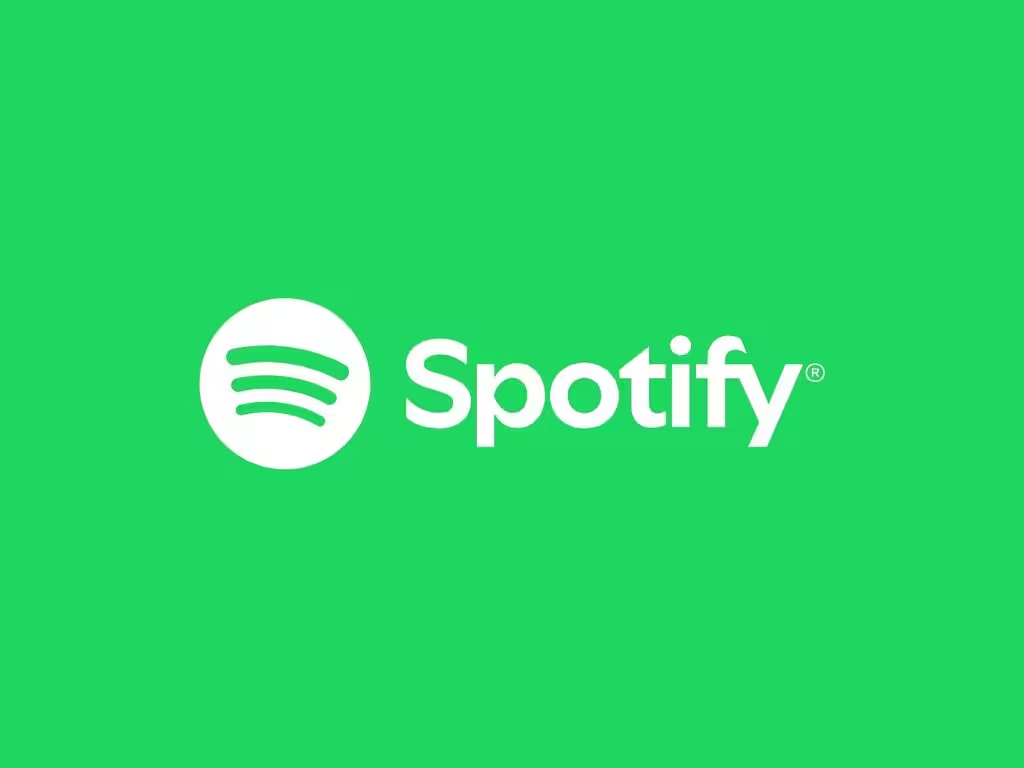
Cara install Spotify di Ubuntu
Daftar Isi
Spotify adalah platform digital yang menyediakan akses mudah bagi pengguna untuk menikmati jutaan lagu, podcast, dan video dari berbagai kreator di seluruh dunia.
Mengutip dari halaman statistik Backlinko, layanan streaming yang juga menjadi pemilik dari stadion tim sepakbola Barcelona ini, memiliki memiliki 626 juta pengguna aktif bulanan pada Q2 2024. Total pengguna aktif bulanan tumbuh sebesar 14% dari tahun ke tahun. Jumlah tersebut naik sebesar 1,79% atau sekitar 11 juta pengguna aktif bulanan dibandingkan pada kuartal pertama 2024.
Dukungan OS dan perangkat
Spotify sekarang secara resmi kompatibel dengan berbagai perangkat, termasuk Android (termasuk Android Auto), iOS/iPadOS, macOS, serta komputer desktop seperti Windows, macOS, dan Linux (Ubuntu/Debian). Selain itu, Spotify juga dapat diakses melalui perangkat lain seperti TV pintar, speaker cerdas, konsol permainan, dan kendaraan. Dukungan ini memungkinkan pengguna untuk mendengarkan musik kesukaan mereka kapan saja dan di mana saja.
Cara install Spotify di Ubuntu
Terdapat dua metode untuk menginstal Spotify di Ubuntu: menggunakan Snap atau APT. Anda dapat memilih salah satunya.
Snap
Pengguna dapat menggunakan dua pendekatan, yaitu melalui GUI (Software Center) atau melalui Terminal (snap install).
Catatan:
Jangan ikut ketik tanda backtick
di awal dan akhir kode/perintah, itu cuma penanda blok kode untuk memudahkan penulisan.
-
Jika Anda menggunakan Ubuntu Software Center, cari Spotify dan install, ikuti petunjuk instalasi (jika ada)
-
Jika Anda tidak memiliki akses atau tidak ingin menggunakan Ubuntu Software, Anda dapat menginstal Spotify melalui command line menggunakan snap.
sudo snap install spotify
APT
Cara yang kedua yaitu menggunakan APT (Advanced Package Tool), yaitu manajemen paket yang digunakan oleh Ubuntu, bertujuan untuk memudahkan instalasi maupun menghapus paket/aplikasi dari sistem.
Tambahkan repositori resmi Spotify, pastikan curl telah terinstal, jika belum install terlebih dahulu menggunakan perintah sudo apt install -y curl.
curl -sS https://download.spotify.com/debian/pubkey_6224F9941A8AA6D1.gpg | sudo gpg --dearmor --yes -o /etc/apt/trusted.gpg.d/spotify.gpg
echo "deb http://repository.spotify.com stable non-free" | sudo tee /etc/apt/sources.list.d/spotify.listPerbarui pustaka repositori dan install Spotify menggunakan perintah berikut:
sudo apt uppubDate && sudo apt install spotify-clientBonus
Spotify di Ubuntu memiliki fitur yang memungkinkan aplikasi diminimalkan ketika tombol tutup (close) diklik. Alih-alih menutup aplikasi sepenuhnya, fitur ini memindahkan aplikasi ke area notifikasi sistem, menjaga musik tetap diputar di latar belakang. Pengguna dapat membuka kembali jendela aplikasi dari ikon di tray atau area notifikasi tanpa harus memulai ulang aplikasi, sehingga memberikan kemudahan akses ke kontrol musik tanpa gangguan.
Untuk mengaktifkan fitur ini, klik Profile di pojok kanan atas, buka Settings, lalu gulir ke bawah hingga menemukan opsi Startup and Window Behaviour. Aktifkan opsi Close should minimize the Spotify window.

Setelah diaktifkan, Spotify akan muncul di systray.

Penutup
Instalasi Spotify di Ubuntu dapat dilakukan melalui dua metode, yaitu Snap dan APT, yang masing-masing memiliki kelebihan dan kekurangan. Snap menawarkan versi terbaru lebih cepat dan lebih aman, namun pada kasus yang jarang, dapat mengalami masalah yang cukup fatal, seperti aplikasi yang force close, tidak berfungsi secara normal dan lain-lain.
APT di sisi lain, memungkinkan aplikasi berjalan lebih ringan dan cepat karena tidak memerlukan lapisan tambahan di luar sistem, sehingga memberikan pengalaman yang lebih stabil. Namun, pembaruan aplikasi melalui APT cenderung lebih lambat karena harus menunggu pembaruan resmi dari repositori.
Metode instalasi ini juga dapat diterapkan pada semua distribusi yang berbasis Ubuntu dan Debian, seperti Kubuntu, Lubuntu, Linux Mint, ElementaryOS, pop!_OS, Deepin, dan lainnya.
Artikel ini tersedia berkat dukungan Lita Purnama
Dan para kontributor lainnya yang mendukung MauCariApa.com.
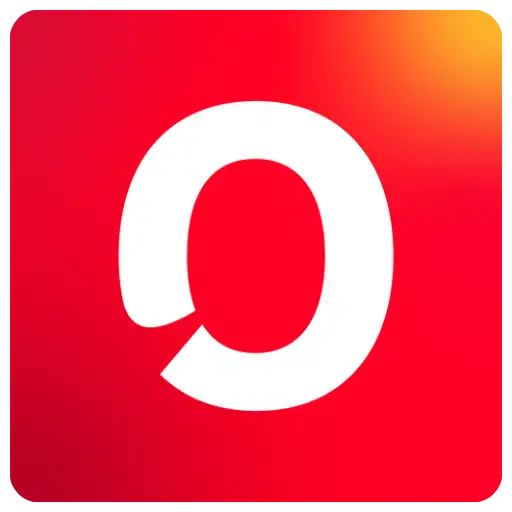
Telkomsel OrbitPenyedia layanan internet rumah yang menggunakan perangkat modem WiFi tanpa langganan
Penyedia layanan internet rumah yang menggunakan perangkat modem WiFi tanpa langganan
Diskusi & Komentar
Panduan Komentar
- • Gunakan bahasa yang sopan dan konstruktif
- • Hindari spam, promosi, atau link yang tidak relevan
- • Komentar akan terus dipantau secara berkala
